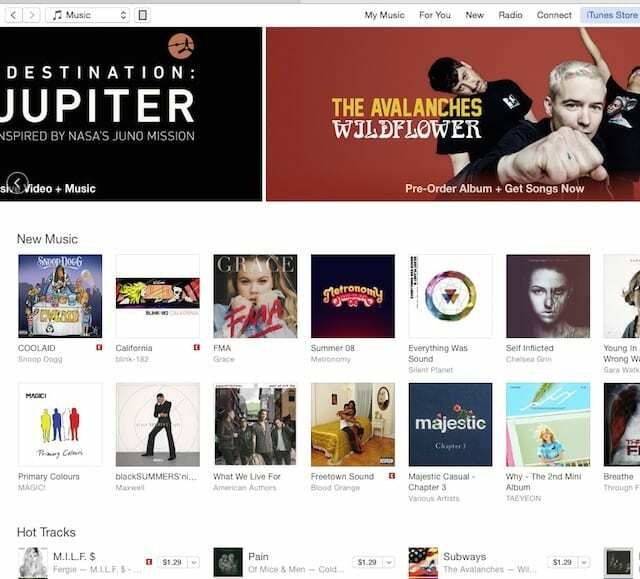Давайте дивитися правді в очі. iTunes залишиться тут. Незалежно від того, наскільки ви її любите чи ненавидите, вона стала однією з найпоширеніших платформ для продуктів Apple. Протягом останніх кількох років Apple спростила використання iTunes, а також надала вам вибір, чи хочете ви підписатися на Apple Music чи їх службу iTunes Match. Деякі користувачі в основному використовують iTunes як пристрій резервного копіювання і все про це. Вони не купують музику чи інші послуги від Apple. Якщо ви один з тих людей, які живуть за принципом дзен-маків, ось кілька порад, як позбутися непотрібного безладу в iTunes.
Зміст
- Порада № 1 Вимкніть Apple Music
- Порада № 2. Не потрібен iTunes Store
- Порада № 3 Позбавтеся від Connect
-
Чи можу я просто видалити все зі своєї системи?
- Схожі повідомлення:
Порада № 1 Вимкніть Apple Music
Якщо ви не користуєтеся Apple Music, легко видалити неприємності «Для вас» і «Нові вкладки». Якщо ви використовуєте свою музику через Spotify або свою власну музичну бібліотеку, просто перейдіть до iTunes > Налаштування > Загальні та зніміть прапорець біля пункту «Показати Apple Music». Це видалить більшість функцій Apple Music з вашого iTunes. Можливо, ви захочете перевірити це знову, якщо передумаєте, оскільки Apple зробила деякі великі покращення
Пропозиції Apple Music в iOS 10.Порада № 2. Не потрібен iTunes Store
Якщо ви не купуєте музику чи медіа в iTunes Store, ви можете легко вимкнути iTunes Store з вашого iTunes. Натисніть iTunes > Налаштування > Налаштування. На цьому екрані просто натисніть Вимкнути «iTunes Store». Ви також можете вимкнути за категоріями медіа, якщо хочете. Скажімо, вас цікавлять лише подкасти, ви можете вимкнути всі інші категорії, крім подкастів. Це очистить інтерфейс магазину відповідно до ваших уподобань
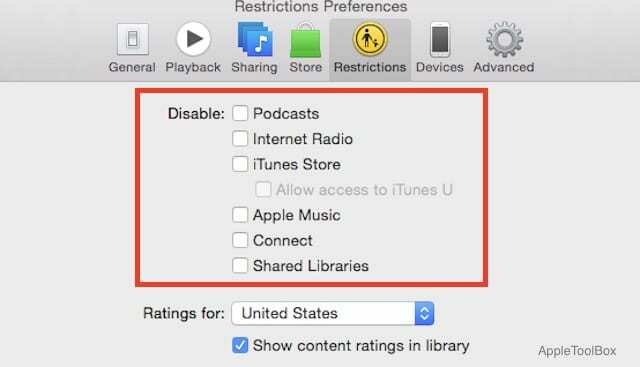
Порада № 3 Позбавтеся від Connect
iTunes Connect. iTunes Connect дозволяє постачальникам отримати доступ до програм, музики, фільмів, телешоу та книг, які вони зробили доступними для завантаження з App Store, iTunes Store та iBooks Store. Цікаво, що версія програми цієї функції отримує 2 зірки з 5. Не дивно, що Apple вирішила випустити нову версію iTunes Connect для iOS (3.2.1) після цьогорічної WWDC з деякими новими розширеними функціями. У будь-якому випадку, якщо ви не є великим шанувальником функції iTunes Music Connect, ви можете відключити її в «Налаштування» > «Налаштування» > «Обмеження».
Чи можу я просто видалити все зі своєї системи?
Якщо ви використовуєте Windows і хочете повністю видалити iTunes зі свого комп’ютера, ви можете дотримуватись порад, виділених Apple у цьому статті .
Якщо ви користуєтеся Mac, ми не можемо придумати причину, чому б ви хотіли повністю позбутися iTunes зі свого Mac.
Якщо ви хочете видалити його, потрібно виконати кілька кроків, перш ніж перемістити iTunes у кошик. Знайдіть програму iTunes у папці «Програми» (/Applications/iTunes.app). Клацніть правою кнопкою миші та виберіть Отримати інформацію. Перейдіть у розділ «Спільний доступ та дозвіл» і змініть привілей на «Читати і писати" для всіх. Тепер ви можете перетягнути файл програми iTunes у кошик і залишитися з ним.
Ми рекомендуємо вам використовувати iTunes і не відмовлятися від нього повністю. Дотримуючись деяких порад, наведених тут і на нашому сайті, iTunes може стати більш керованим і надати багато переваг, особливо коли справа доходить до відновлення з резервної копії.
Які ваші улюблені поради та прийоми, щоб якнайкраще використовувати інтерфейс iTunes? Поділіться, будь ласка, у коментарях нижче.

Одержимий технологіями з самого початку появи A/UX на Apple, Судз (США) відповідає за редакційне керівництво AppleToolBox. Він базується в Лос-Анджелесі, Каліфорнія.
Sudz спеціалізується на висвітленні всього macOS, переглянувши десятки розробок OS X і macOS протягом багатьох років.
У минулому житті Судз працював, допомагаючи компаніям зі списку Fortune 100 з їхніми технологіями та прагненнями до трансформації бізнесу.